Hướng dẫn cách kết nối Cloudflare với website WordPress nhanh chóng
Đánh giá
Cloudflare là một trong những nhà cung cấp DNS đang được nhiều người tin dùng hiện nay. Tuy nhiên hầu hết người mới bắt đầu đều gặp một chút khó khăn trong việc kết nối dịch vụ này với website. Trong bài viết dưới đây, Vietnix sẽ hướng dẫn cách kết nối Cloudflare với website WordPress nhanh chóng và chi tiết nhất.
Tổng quan Cloudflare là gì?
Cloudflare là dịch vụ DNS (Domain Name Server) trung gian hỗ trợ CDN giúp kết nối và điều phối lưu lượng truy cập giữa máy chủ – máy khách thông qua lớp bảo vệ Cloudflare. Hiểu đơn giản hơn, Cloudflare sẽ nằm giữa máy chủ và client. Bất cứ hoạt động nào từ người dùng cũng phải thông qua Cloudflare chứ không được truy cập trực tiếp vào máy chủ.
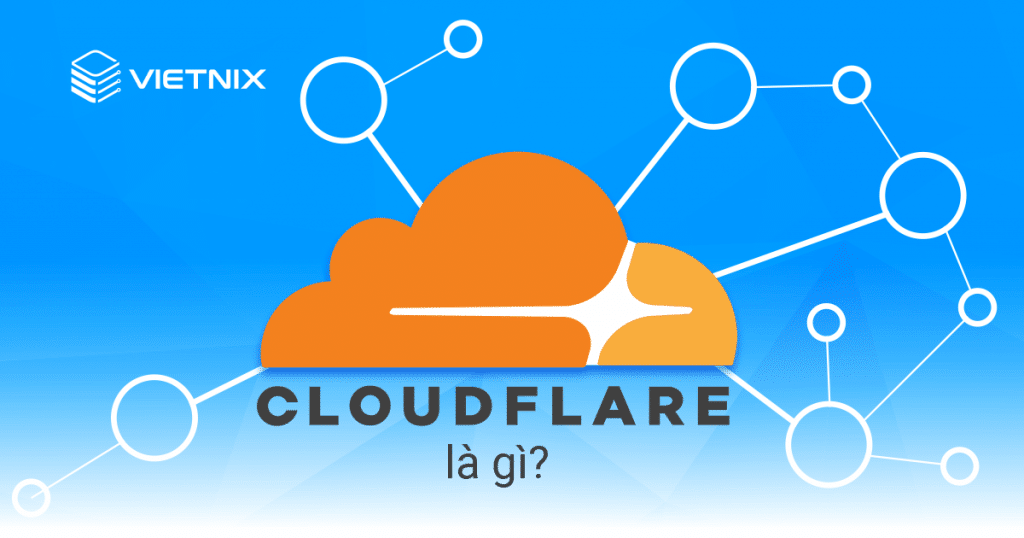
Tất nhiên, phương thức hoạt động này cũng có những ưu và nhược điểm nhất định. Ở phần tiếp theo, Vietnix sẽ tiếp tục phân tích rõ hơn về vấn đề này cũng như hướng dẫn cách kết nối Cloudflare với website WordPress chi tiết nhất cho bạn.
Ưu và nhược điểm khi sử dụng Cloudflare?
Dưới đây là những ưu và nhược điểm chi tiết của Cloudflare mà bạn cần nắm trước khi lựa chọn sử dụng dịch vụ này:
Ưu điểm
Nhìn chung, Cloudflare mang lại môi trường hoạt động tốc độ và bảo mật cho website với những ưu điểm sau:
- Ngăn chặn nguy cơ website gặp phải các cuộc tấn công DDoS từ đối thủ và hacker.
- Phân tích toàn bộ yêu cầu truy cập cần thực hiện trên website.
- Tạo môi trường giúp cài đặt SSL dễ dàng hơn.
- Tăng tốc độ truy cập vào website đồng thời giảm tải lưu lượng băng thông từ máy chủ.
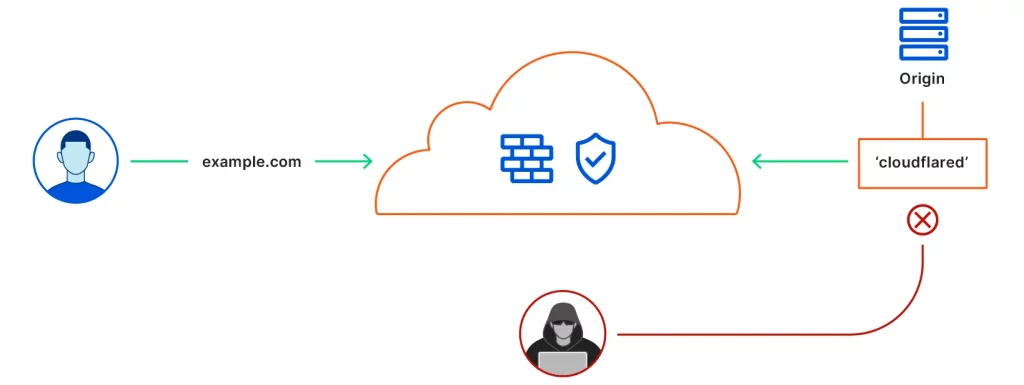
Nhược điểm
Bên cạnh đó, bạn cũng cần lưu ý những nhược điểm sau trước khi sử dụng Cloudflare:
- Cloudflare gặp vấn đề sẽ gây ảnh hưởng trực tiếp tới website. Cụ thể khi server của Cloudflare downtime thì website sẽ gặp tình trạng giật, lag và gián đoạn. Trường hợp này đã từng xảy ra trong quá khứ khiến hàng ngàn website ngừng hoạt động và người dùng không thể truy cập.
- Phiên bản Cloudflare hạn chế nhiều tính năng và dễ gặp tình trạng downtime. Do đó nếu bạn muốn sử dụng đầy đủ chức năng cho hoạt động doanh nghiệp thì nên chọn các gói trả phí.
Khi nào nên sử dụng Cloudflare?
Không phải trong trường hợp nào bạn cũng nên sử dụng Cloudflare cho website của mình. Dưới đây là những trường hợp nên sử dụng dịch vụ này để mang lại hiệu quả cao nhất:
- Khi đặt máy chủ tại nước ngoài nhưng có lưu lượng truy cập đến từ Việt Nam hoặc trên toàn thế giới.
- Khi bạn đang tìm kiếm giải pháp tăng cường bảo mật cho website vì Cloudflare cho phép ẩn địa chỉ IP máy chủ.
- Gia tăng và tối ưu tốc độ cho website.
- Giảm tải và tiết kiệm băng thông cho máy chủ.
- Tiết kiệm chi phí với chứng chỉ SSL free từ Cloudflare.
- Chuyển đổi sang giao thức HTTP/2, HTTP/3 cho website.
Hướng dẫn cách kết nối CloudFlare CDN trên WordPress
Cách kết nối Cloudflare với website WordPress không quá phức tạp, bạn có thể thực hiện như sau:
Bước 1: Cài đặt plugin Cloudflare vào WordPress
- Đầu tiên, bạn truy cập vào bảng quản trị Dashboard của WordPress. Ở mục Plugin chọn Add New, sau đó gõ từ khóa Cloudflare vào thanh tìm kiếm. Chọn Cài đặt và Kích hoạt Plugin.
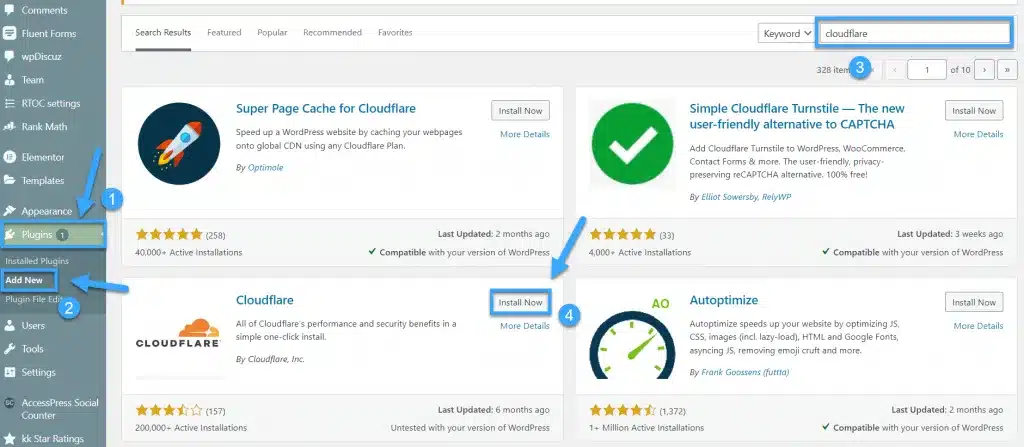
- Tiếp theo, bạn vào phần Cài đặt, chọn Cloudflare > Sign in here để tiến hành đăng nhập vào tài khoản và chuyển tới bước 3. Hoặc nếu bạn chưa có tài khoản thì hãy chọn Create Your free Account và thực hiện theo bước 2.
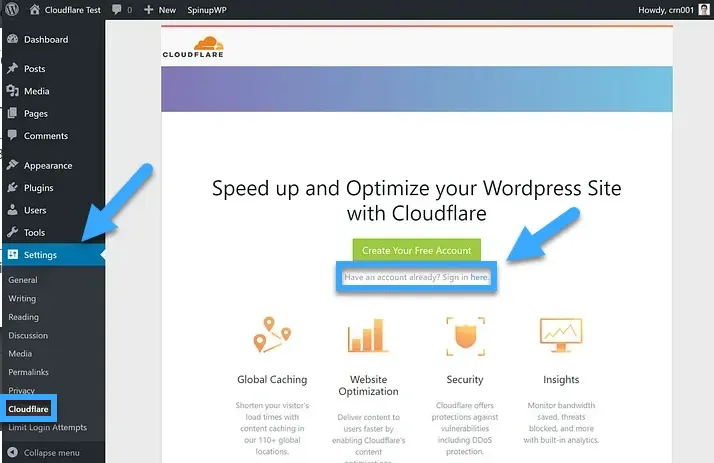
Bước 2: Tạo tài khoản Cloudflare
- Bạn truy cập vào website Cloudflare, sau đó bấm chọn Sign up ở góc phải trên màn hình để bắt đầu tạo tài khoản.
- Điền các thông tin theo yêu cầu bao gồm email, password và bấm chọn Create Account để hoàn tất.
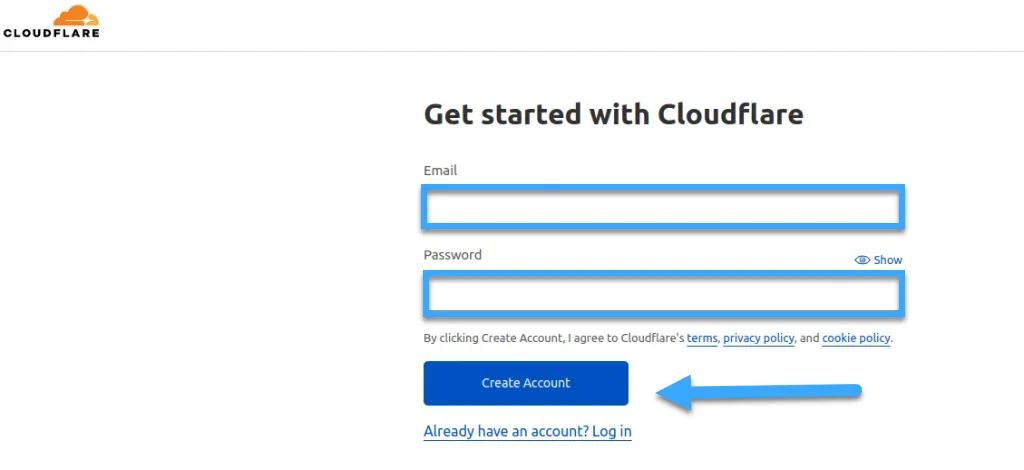
Bước 3: Thêm tên miền website vào Cloudflare
- Cũng trong giao diện Cloudflare, bạn thêm tên miền bằng cách nhập tên miền của website và bấm Add a Site.
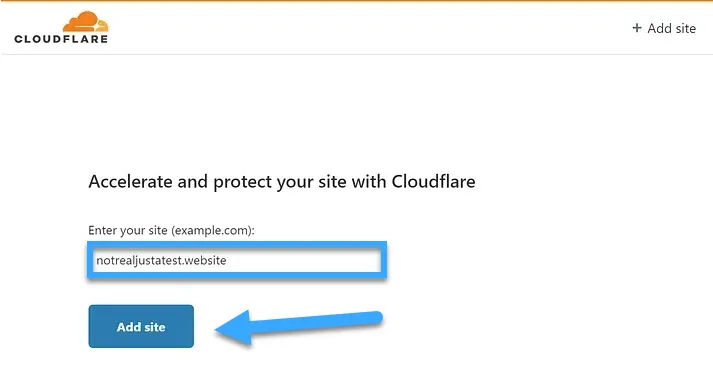
- Các gói dịch vụ sẽ xuất hiện, gồm Free, Pro, Business, Enterprise. Bạn chọn gói phù hợp và bấm Continue để hoàn tất thêm tên miền.
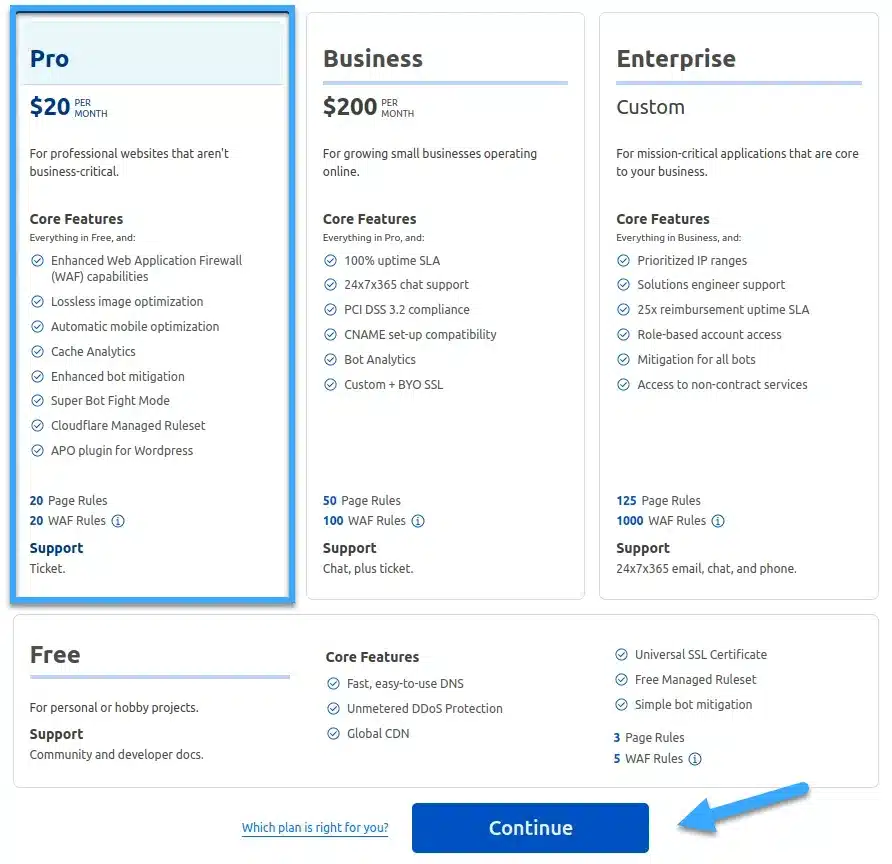
Bước 4: Kiểm tra giá trị DNS của tên miền
- Tiếp theo, Cloudflare sẽ gợi ý giá trị DNS theo tên miền bạn đang dùng. Bấm Continue để chuyển tới bước sau.
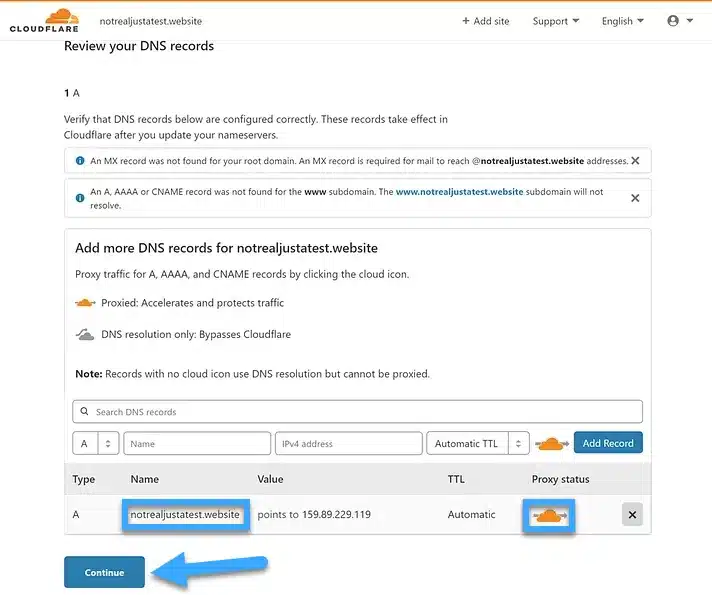
- Cập nhật Nameservers cũ bằng cập Nameservers mới của CloudFlare.
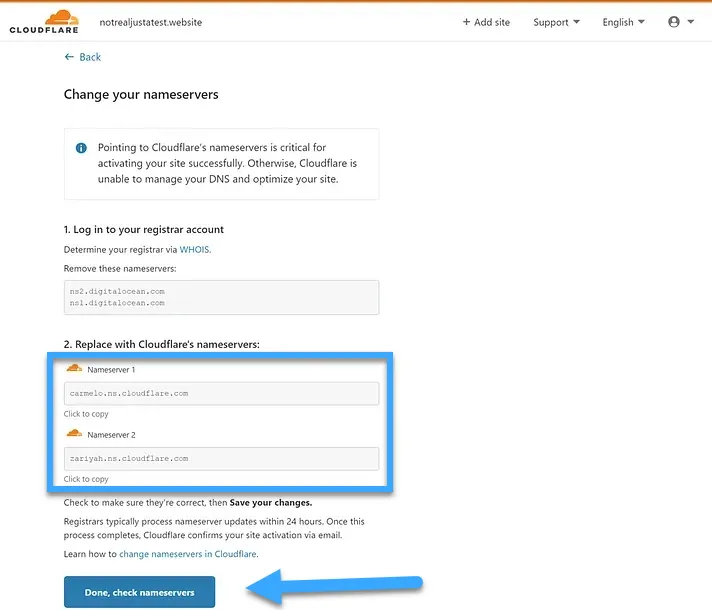
Namserver là phần người sử dụng để kết nối tên miền với dịch vụ lưu trữ website. Khi bạn chuyển sang Nameserver của Cloudflare, Cloudflare có thể hướng lưu lượng truy cập đến trang web của bạn. Nó sử dụng sức mạnh này để:
- Lọc lưu lượng truy cập độc hại: Cloudflare gửi lưu lượng truy cập thường xuyên đến trang web của bạn, đồng thời lọc ra các tác nhân độc hại trước khi chúng xâm nhập vào website.
- Cung cấp nội dung tĩnh từ máy chủ gần nhất trong mạng toàn cầu rộng lớn của Cloudflare (phần CDN).
Hướng dẫn thay đổi máy chủ định danh tùy thuộc vào nơi bạn đăng ký tên miền. Dưới đây Vietnix sẽ hướng dẫn cho một số công ty đăng ký tên miền phổ biến nhất hiện nay:
Ví dụ: Đây là giao diện của Namecheap,… Đầu tiên, đây là hình ảnh tên miền được định cấu hình trước khi kết nối với Cloudflare.
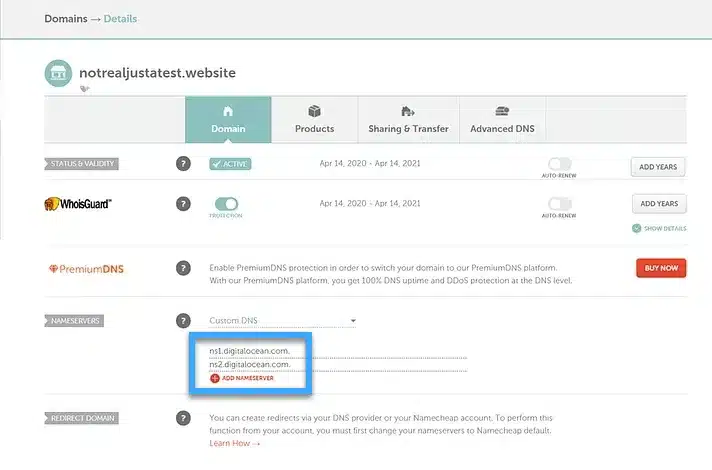
Đây là giao diện sau khi cập nhật Nameserver để trỏ đến Cloudflare:
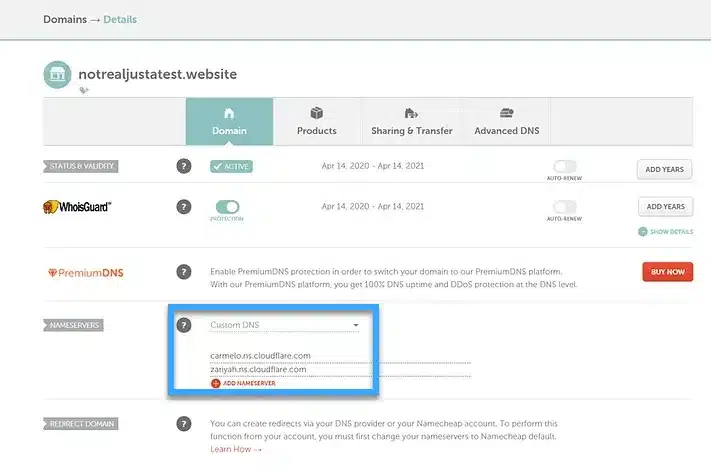
Bước 5: Cấu hình plugin Cloudflare trên trang WordPress
- Trong trang chủ Cloudflare, bạn bấm vào biểu tượng tài khoản ở góc phải trên cùng của màn hình. Sau đó chọn mục My Profile, tiếp tục chọn mục API Tokens > Ở mục Global API Key bấm chọn nút View.
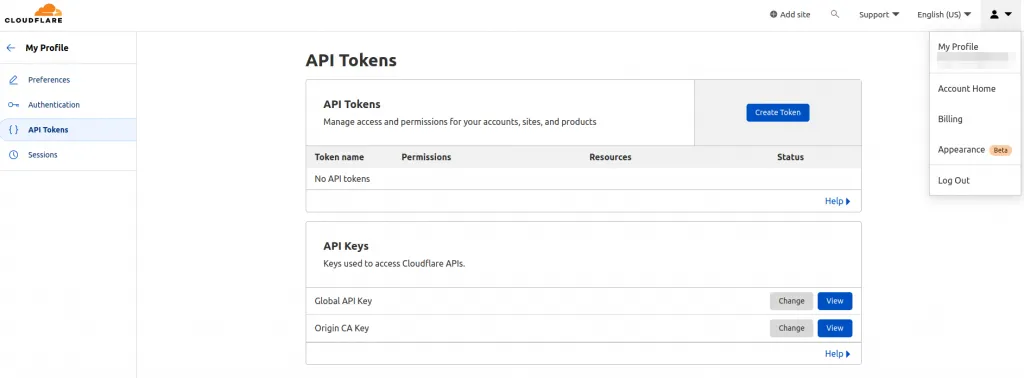
- Hệ thống sẽ yêu cầu bạn nhập password, sau đó bạn có thể copy API Key.
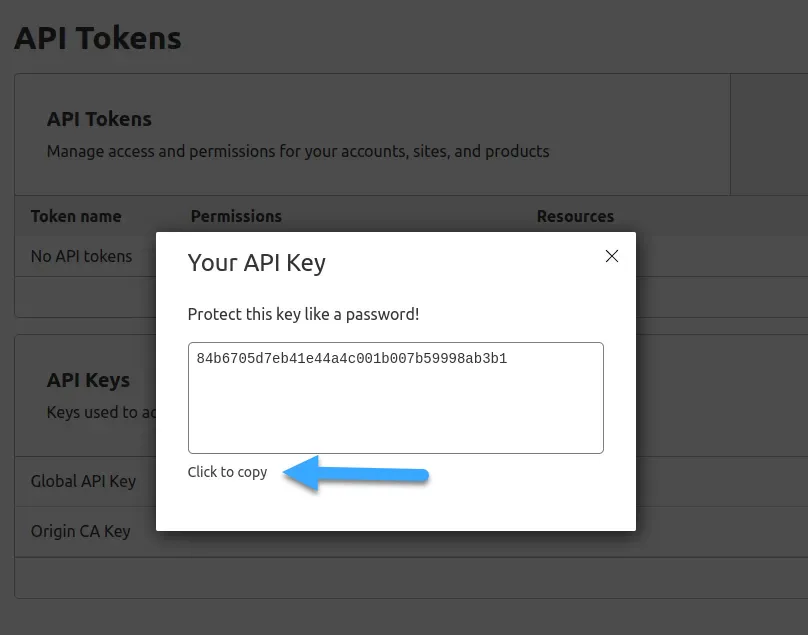
- Quay trở lại giao diện của WordPress ở bước 1, điền tài khoản Email và dán API Key đã sao chép vào bảng đăng nhập > bấm chọn Save API Credentials để hoàn tất quá trình kết nối Cloudflare với WordPress. Lúc này bạn có thể thao tác với Cloudflare ngay trên Dashboard của WordPress.
Như vậy, Vietnix đã hướng dẫn bạn kết nối Cloudflare với website WordPress một cách đơn giản và nhanh chóng. Tuy nhiên, khi cài đặt plugin Cloudflare vào WordPress, bạn cần thận trọng vì không phải website nào cũng hoàn toàn tương thích với plugin này.
Để tránh xung đột và hạn chế ảnh hưởng đến hiệu suất website, dịch vụ WordPress Hosting tại Vietnix cung cấp khu vực thử nghiệm staging, giúp bạn kiểm tra các thay đổi mà không làm ảnh hưởng đến website chính. Đây là một tính năng quan trọng của web hosting tại Vietnix, giúp đảm bảo mọi cấu hình và plugin được áp dụng một cách an toàn trước khi triển khai trực tiếp.
Cách sử dụng chức năng Cloudflare trên WordPress?
Để hiểu rõ hơn về cách sử dụng chức năng Cloudflare trên WordPress, Vietnix đã giúp bạn tổng hợp những lệnh cơ bản nhất trong Plugin này trong phần dưới đây. Cụ thể:
Các chức năng cơ bản:
Chức năng cơ bản sẽ nằm toàn bộ trong mục Home và bao gồm:
- Optimize CloudFlare for WordPress: Tính năng này cho phép người dùng áp dụng các cài đặt được CloudFlare đề xuất cho WordPress để giúp tối ưu hiệu suất website.
- Purge Cache: Tính năng này sẽ xóa các tệp trong bộ nhớ cache, sau đó CloudFlare sẽ bắt buộc phải cập nhật phiên bản mới nhất của các tệp đó lên website.
- Automatic Cache Management: Tính năng này sẽ giúp tự động xóa cache của Cloudflare khi giao diện website WordPress mới được cập nhật.
Các chức năng nâng cao
Đây là những điểm mạnh và khác biệt của Cloudflare mà bạn nên tận dụng triệt để. Những chức năng hỗ trợ này sẽ nằm ở phần Setting và bao gồm:
- Always Online: Với tính năng này, Cloudflare sẽ sử dụng bộ nhớ cache để phục vụ các trang tĩnh trên website trong trường hợp máy chủ của bạn gặp sự cố và bị gián đoạn hoạt động.
- Image Optimization: Tính năng giúp tối ưu, giảm thời gian tải hình ảnh.
- Development Mode: Tính năng giúp người dùng so sánh và xe sự thay đổi so với máy chủ gốc theo thời gian thực. Lúc này, bộ nhớ cache của Cloudflare sẽ tạm thời bị bỏ qua.
- Cache HTML at CDN: Giúp lưu nội dung tĩnh như HTML để tối ưu hiệu suất web.
- Security Level: Cho phép cài đặt mức độ bảo mật website theo cấp độ tùy chỉnh.
- Web Application Firewall: Tính năng giúp người dùng tự đặt ra các quy tắc, thiết lập firewall để bảo vệ website.
- Advance DDoS: Khi kích hoạt tính năng này, Cloudflare sẽ đứng chắn trước website của bạn để ngăn chặn các cuộc tấn công DDoS.
- Automatic HTTPS Rewrites: Tính năng giúp tự động chuyển đổi HTTP thành HTTPS cho tất cả các tài nguyên hoặc liên kết trên website của bạn.
Ngoài những tính năng cơ bản và nâng cao trên, Cloudflare cho cho phép người dùng theo dõi các số liệu thống kê trên web trong mục Analytics. Bạn có thể truy cập vào đây để xem những thông tin như số lượng khách truy cập vào web, băng thông, các mối đe dọa,…
Lời kết
Việc sử dụng Cloudflare không chỉ mang lại nhiều lợi ích cho webmaster mà còn giúp nâng cao trải nghiệm người dùng khi truy cập vào trang. Chúc bạn có thể tích hợp Cloudflare thành công dựa trên những hướng dẫn cách kết nối Cloudflare với website WordPress đã được tổng hợp trong bài viết.
THEO DÕI VÀ CẬP NHẬT CHỦ ĐỀ BẠN QUAN TÂM
Đăng ký ngay để nhận những thông tin mới nhất từ blog của chúng tôi. Đừng bỏ lỡ cơ hội truy cập kiến thức và tin tức hàng ngày




















